Ibu Hamil Jangan Malas Makan, Ini Dampaknya bagi Janin di Dalam Kandungan
Isi kandungan:
Google Chrome pelayar web, secara blok Kandungan Insecure pada halaman selamat. Apabila anda melawat halaman web yang selamat dengan kandungan tidak selamat, ikon perisai mungkin muncul di bahagian atas sebelah kanan penyemak imbas anda, bersama dengan amaran Halaman ini mempunyai kandungan tidak selamat . Ini bermakna bahawa Chrome telah menghentikan pemuatan Kandungan Tidak Terjamin.

Jika anda ingin membenarkan dan memuatkan Kandungan Tidak Bersih, anda perlu mengklik pada ikon Shield dan kemudian klik Muatkan .
Kandungan tidak selamat kandungan adalah kandungan yang tidak selamat seperti JS atau CSS, yang terdapat pada halaman web yang mungkin disampaikan dari pelbagai lokasi http yang lain, tetapi akhirnya dihidupkan di https laman web yang anda lawati
Lumpuhkan amaran Kandungan tidak selamat
Google tidak mengesyorkan bahawa anda melakukan ini, tetapi jika anda ingin mematikan amaran Kandungan Tidak Sesuai di Chrome, anda boleh menggunakan bendera baris arahan berikut untuk menghalang Chrome dari memeriksa kandungan tidak selamat:
- membolehkan-menjalankan-tidak selamat-kandungan
Anda boleh jika anda mahu, buat jalan pintas menggunakan laluan berikut sebagai Sasaran:
C: Users \% username% AppData Local Google Chrome Application chrome.exe -allow-running-insecure-content
Perhatikan bahawa terdapat dua sash di atas, sebelum Pemaju web boleh melihat skrip tidak selamat yang terdapat di laman web dengan membuka menu Chrome> Alat> Konsol Javascript. Pengguna Internet Explorer mungkin ingin melihat bagaimana untuk melumpuhkan Kandungan Aktif dan pengguna Firefox, bagaimana untuk melumpuhkan Kandungan Campuran
Kandungan Dilindungi dalam Chrome Pada nota yang berbeza tetapi berkaitan, anda juga boleh menukar beberapa tetapan Kandungan untuk Kandungan Dilindungi dalam Chrome. Untuk melakukan ini, buka Chrome> Tetapan> Kandungan> Kandungan Dilindungi. Di sini hapus centang
Benarkan pengecam untuk kandungan yang dilindungi
. Tetapan ini membenarkan laman web menggunakan pengenal mesin untuk mengenal pasti komputer anda dengan unik untuk memberi kebenaran akses kepada kandungan yang dilindungi seperti filem atau muzik yang telah anda beli Anda mungkin dikehendaki untuk memulakan semula komputer Windows anda selepas anda mengklik pada Selesai untuk menggunakan tetapan ini.
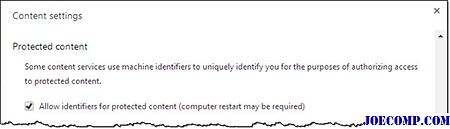
Dalam tetapan Kandungan, anda juga boleh menukar tetapan kandungan anda yang lain. Jika anda menyahdayakan imej atau skrip, Chrome akan memaparkan ikon di dalam omnibar untuk memberitahu anda bahawa kandungan tersebut telah disekat.
Angel DNS: Blokkan laman web yang tidak selamat dan kandungan yang tidak sesuai

Angel DNS alat mudah alih percuma untuk menapis dan menyekat laman web dewasa. Aplikasi ini mengubah pelayan DNS anda menjadi pilihan yang lebih mesra keluarga dalam satu klik ...
Aktifkan, matikan Kandungan Beban Dan Kandungan Dalam Latar Belakang di IE11

Artikel ini akan menunjukkan kepada anda cara untuk mengaktifkan atau melumpuhkan Muatkan laman web dan kandungan di latar belakang untuk mengoptimumkan prestasi untuk Internet Explorer 11 di Windows 8.
Untuk pembekal e-mel anda. Oleh itu, anda tidak mahu mempercayai sesiapa sahaja dengan e-mel anda kerana terdapat banyak yang berjalan di dalamnya. Biar saya memperkenalkan anda kepada ProtonMail, penyedia e-mel selamat di Switzerland. Switzerland sentiasa dikenali kerana undang-undang privasi yang ketat. Dan syarikat e-mel sepenuhnya mematuhi mereka. Menggunakan ProtonMail, anda boleh menyediakan akaun e-mel yang selamat dan terenkripsi dalam beberapa minit.

ProtonMail Pembekal Perkhidmatan E-mel







